Specialiųjų simbolių įterpimas į Word 2010
Kartais gali prireikti įterpti neįprastą simbolį į Word 2010 dokumentą. Perskaitykite, kaip lengvai tai padaryti su mūsų patarimais ir simbolių sąrašu.

Atidarykite darbaknygės failą, kurį norite bendrinti, tada pasirinkite Failas → Bendrinti (Alt + FH).
„Excel“ atidaro ekraną Bendrinti su pasirinkta parinktimi Kviesti žmones.
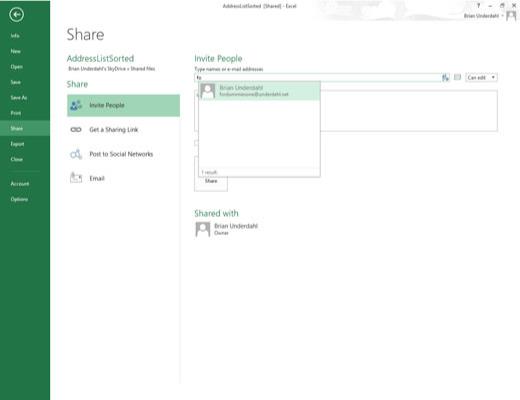
Spustelėkite teksto laukelį Įveskite vardus arba el. pašto adresus ir pradėkite rašyti pirmojo asmens, su kuriuo norite bendrinti darbaknygę, el. pašto adresą.
Kai vedate tekstą, „Excel“ suderina raides su vardais ir el. pašto adresais, įvestais jūsų adresų knygoje. Radus galimus atitikmenis, jie rodomi išskleidžiamajame meniu, o sąraše spustelėdami jo vardą galite pasirinkti asmens el. pašto adresą.
Norėdami rasti el. pašto adresus savo adresų sąraše ir įtraukti juos į šį teksto laukelį, spustelėkite mygtuką Adresų knygoje ieškoti kontaktų (tiesiogiai išskleidžiamojo sąrašo laukelio Gali redaguoti kairėje) ir naudokite parinktis adresas. Knyga: Visuotinis adresų sąrašas dialogo langas. Norėdami bendrinti darbaknygę su keliais žmonėmis, įveskite kabliataškį ( ; ) po kiekvieno el. pašto adreso, kurį įtraukiate į šį teksto laukelį.

(Pasirenkama) Spustelėkite išskleidžiamąjį mygtuką Gali redaguoti ir meniu pasirinkite parinktį Galiu peržiūrėti, kad jūsų pakviesti žmonės negalėtų keisti darbo knygos, kurią bendrinate.
Pagal numatytuosius nustatymus „Excel 2013“ leidžia žmonėms, su kuriais bendrinate darbaknyges, redaguoti darbaknygės pakeitimus, kurie automatiškai išsaugomi „SkyDrive“. Jei norite apriboti, kad gavėjai galėtų peržiūrėti duomenis tik skaitomoje versijoje, negalėdami atlikti failo pakeitimų, prieš bendrindami darbaknygę būtinai pakeiskite parinktį Gali redaguoti į Can View.
(Pasirenkama) Spustelėkite išskleidžiamąjį mygtuką Gali redaguoti ir meniu pasirinkite parinktį Galiu peržiūrėti, kad jūsų pakviesti žmonės negalėtų keisti darbo knygos, kurią bendrinate.
Pagal numatytuosius nustatymus „Excel 2013“ leidžia žmonėms, su kuriais bendrinate darbaknyges, redaguoti darbaknygės pakeitimus, kurie automatiškai išsaugomi „SkyDrive“. Jei norite apriboti, kad gavėjai galėtų peržiūrėti duomenis tik skaitomoje versijoje, negalėdami atlikti failo pakeitimų, prieš bendrindami darbaknygę būtinai pakeiskite parinktį Gali redaguoti į Can View.
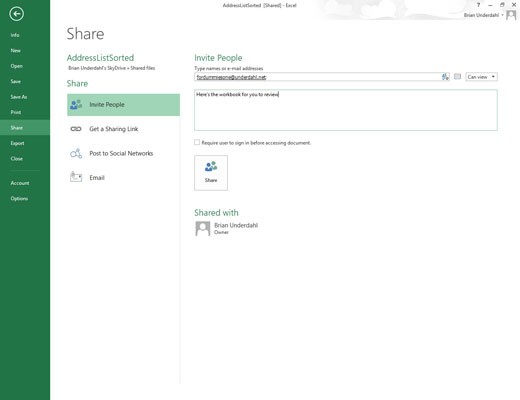
(Pasirenkama) Spustelėkite teksto laukelį Įtraukti asmeninį pranešimą su kvietimu ir įveskite bet kokį asmeninį pranešimą, kurį norite įtraukti į el. laišką su bendru kvietimu bendrinti failą.
Pagal numatytuosius nustatymus „Excel“ sukuria bendrą kvietimą.
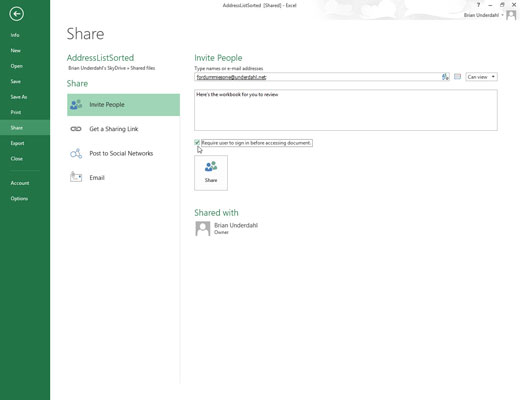
(Pasirenkama) Pažymėkite žymės langelį Reikalauti, kad vartotojas prisijungtų prieš pasiekiant dokumentą, jei norite, kad žmonės, su kuriais bendrinate darbaknygę, turėtų prisijungti prie Windows Live paskyros, kad galėtų atidaryti darbaknygę.
Nepažymėkite šio žymės langelio, nebent pateiksite savo prisijungimo informaciją el. pašto pakvietimo gavėjui (-ams), ir nesuteikite šios prisijungimo informacijos niekam, kuris nepriklauso jūsų vidiniam ratui. ar ne žmogus, kuriuo visiškai pasitikite.
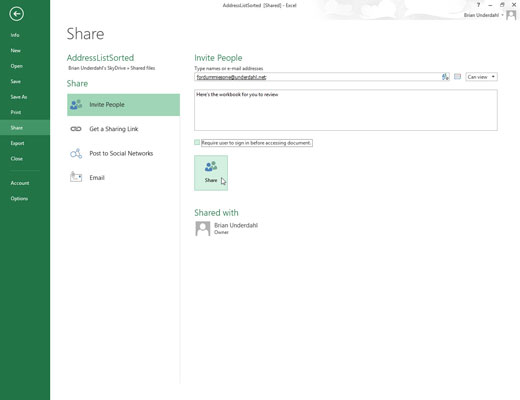
Spustelėkite mygtuką Bendrinti.
Kai tik spustelėsite mygtuką Bendrinti, „Excel“ el. paštu išsiunčia kvietimą bendrinti darbaknygę kiekvienam gavėjui, įrašytam teksto laukelyje Tipo pavadinimas arba el. pašto adresai. Programa taip pat prideda kiekvieno gavėjo el. pašto adresą ir redagavimo būseną (gali redaguoti arba gali peržiūrėti) skiltyje Bendrinama su ekrano bendrinimo apačioje.
Visi žmonės, su kuriais bendrinate darbaknygę, gauna el. laišką su hipersaitu į darbaknygę jūsų SkyDrive.
Kartais gali prireikti įterpti neįprastą simbolį į Word 2010 dokumentą. Perskaitykite, kaip lengvai tai padaryti su mūsų patarimais ir simbolių sąrašu.
„Excel 2010“ naudoja septynias logines funkcijas – IR, FALSE, IF, IFERROR, NOT, OR ir TRUE. Sužinokite, kaip naudoti šias funkcijas efektyviai.
Sužinokite, kaip paslėpti ir atskleisti stulpelius bei eilutes programoje „Excel 2016“. Šis patarimas padės sutaupyti laiko ir organizuoti savo darbalapius.
Išsamus vadovas, kaip apskaičiuoti slankiuosius vidurkius „Excel“ programoje, skirtas duomenų analizei ir orų prognozėms.
Sužinokite, kaip efektyviai nukopijuoti formules Excel 2016 programoje naudojant automatinio pildymo funkciją, kad pagreitintumėte darbo eigą.
Galite pabrėžti pasirinktus langelius „Excel 2010“ darbalapyje pakeisdami užpildymo spalvą arba pritaikydami ląstelėms šabloną ar gradiento efektą.
Dirbdami su laiko kortelėmis ir planuodami programą „Excel“, dažnai pravartu lengvai nustatyti bet kokias datas, kurios patenka į savaitgalius. Šiame straipsnyje pateikiami žingsniai, kaip naudoti sąlyginį formatavimą.
Sužinokite, kaip sukurti diagramas „Word“, „Excel“ ir „PowerPoint“ programose „Office 365“. Daugiau informacijos rasite LuckyTemplates.com.
„Excel“ suvestinės lentelės leidžia kurti <strong>pasirinktinius skaičiavimus</strong>, įtraukiant daug pusiau standartinių skaičiavimų. Šiame straipsnyje pateiksiu detalius nurodymus, kaip efektyviai naudoti šią funkciją.
Nesvarbu, ar dievinate, ar nekenčiate Word gebėjimo išjuokti jūsų kalbos gebėjimus, jūs turite galutinį sprendimą. Yra daug nustatymų ir parinkčių, leidžiančių valdyti „Word“ rašybos ir gramatikos tikrinimo įrankius.





